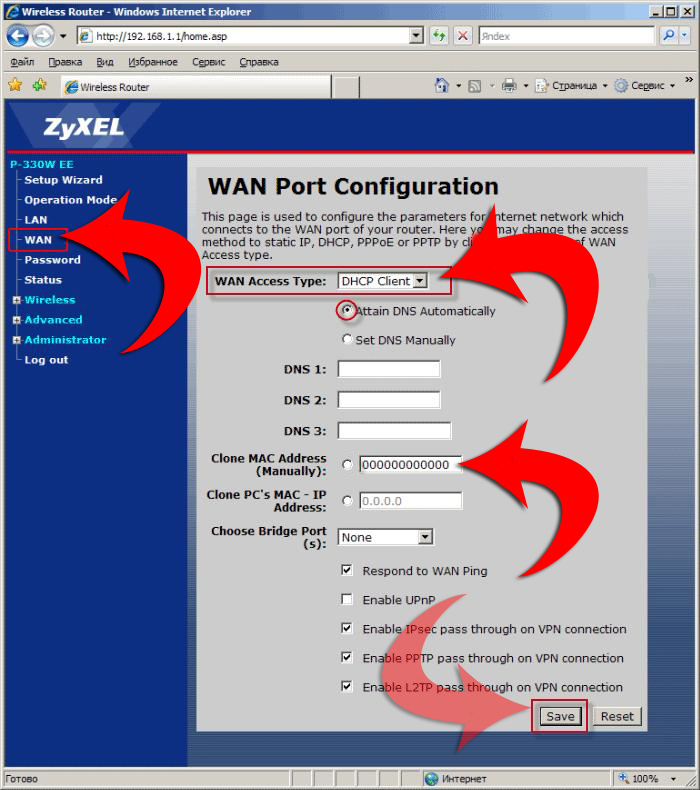Zyxel Keenetic Lite: различия между версиями
Перейти к навигации
Перейти к поиску
Aromanov (обсуждение | вклад) (Новая страница: «Category:Сетевые настройки популярных маршрутизаторов 1. В адресной строке вашего браузера…») |
Aromanov (обсуждение | вклад) Нет описания правки |
||
| Строка 7: | Строка 7: | ||
3. Нажимаем OK, и если все верно, то мы попадем на веб-интерфейс роутера. | 3. Нажимаем OK, и если все верно, то мы попадем на веб-интерфейс роутера. | ||
4. | 4. В левом меню выбираем раздел WAN | ||
5. Параметр WAN Access Type выставляем на DHCP Client, ставим точку в пункте Attain DNS Automatically | 5. Параметр WAN Access Type выставляем на DHCP Client, ставим точку в пункте Attain DNS Automatically | ||
Версия от 07:50, 4 сентября 2014
1. В адресной строке вашего браузера вбиваем адрес 192.168.1.1 и переходим на него
2. В диалоговом окне нужно авторизоваться, Имя пользователя - admin, Пароль - 1234 (при заводских настройках)
3. Нажимаем OK, и если все верно, то мы попадем на веб-интерфейс роутера.
4. В левом меню выбираем раздел WAN
5. Параметр WAN Access Type выставляем на DHCP Client, ставим точку в пункте Attain DNS Automatically
6. Нажимаем кнопку Save